మీ క్రోమ్ బ్రౌజర్ నెమ్మదిగా మరియు నెమ్మదిస్తున్నట్లు మీకు అనిపిస్తే మరియు ఏమి చేయాలో మీకు తెలియకపోతే, ఈ టెక్స్ట్ మీకు ఖచ్చితంగా సహాయం చేస్తుంది.
మీ కోసం పని చేసేదాన్ని మీరు కనుగొనే వరకు వారి క్రమంలో దిగువ పరిష్కారాలను ప్రయత్నించండి.
మీ కోసం 6 ఉపయోగకరమైన పరిష్కారాలు
చాలా కొద్ది మంది Windows వినియోగదారులకు బాగా పని చేసే కొన్ని పరిష్కారాలు ఇక్కడ ఉన్నాయి, మీరు వాటన్నింటినీ ప్రయత్నించాల్సిన అవసరం లేదు, మా కథనం యొక్క క్రమాన్ని అనుసరించండి మరియు మీ కోసం పని చేసే పరిష్కారాన్ని మీరు కనుగొంటారు.
- గూగుల్ క్రోమ్
- విండోస్
పరిష్కారం 1: మీ బ్రౌజింగ్ డేటాను క్లియర్ చేయండి
మీరు Chromeను బ్రౌజ్ చేసినప్పుడల్లా, ఇది కొంత డేటాను స్వయంచాలకంగా సేవ్ చేస్తుంది. కాలక్రమేణా, ఈ నావిగేషన్ జాడలు అధిక బరువు కలిగి ఉంటాయి మరియు దాని పనితీరును నెమ్మదిస్తాయి. కాబట్టి మీరు మీ PCలో Chromeని వేగవంతం చేయడానికి మాన్యువల్గా డేటాను క్లియర్ చేయడానికి ప్రయత్నించవచ్చు.
1) Chromeని రన్ చేసి, ఏకకాలంలో కీలను నొక్కండి Ctrl+Maj+Del పైకి తీసుకురావడానికి మీ కీబోర్డ్లో బ్రౌసింగ్ డేటా తుడిచేయి .
2) విండోలో, డ్రాప్-డౌన్ జాబితాపై క్లిక్ చేసి, కాన్ఫిగర్ చేయండి కాలం లో మొత్తం డేటా . ఆపై మీరు తొలగించాలనుకుంటున్న ఫైల్ల వర్గాలను తనిఖీ చేసి, క్లిక్ చేయండి డేటాను తొలగించండి .

3) chromeని మళ్లీ రన్ చేయండి మరియు అది వేగంగా పనిచేస్తుందో లేదో తనిఖీ చేయండి.
పరిష్కారం 2: మాల్వేర్ కోసం మీ PCని స్కాన్ చేయండి
మాల్వేర్ మీ Chrome బ్రౌజర్ని కూడా నెమ్మదిస్తుంది, కాబట్టి మీరు Chromeని దాని అంతర్నిర్మిత యాంటీవైరస్తో స్కాన్ చేసి, ఆపై మాల్వేర్ని గుర్తించి తీసివేయవచ్చు.
1) Chromeలో మూడు చిన్న చుక్కల రూపంలో ఉన్న మెను బటన్పై క్లిక్ చేయండి. అప్పుడు క్లిక్ చేయండి సెట్టింగ్లు .
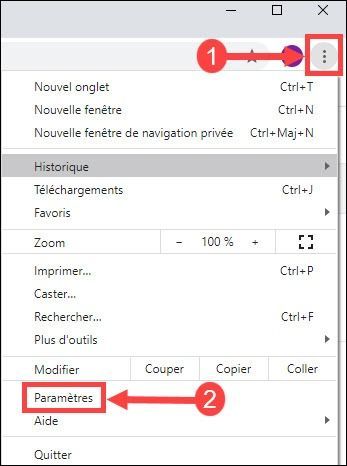
2) పేజీ చివరకి స్క్రోల్ చేసి, బటన్పై క్లిక్ చేయండి ఆధునిక సెట్టింగులు .
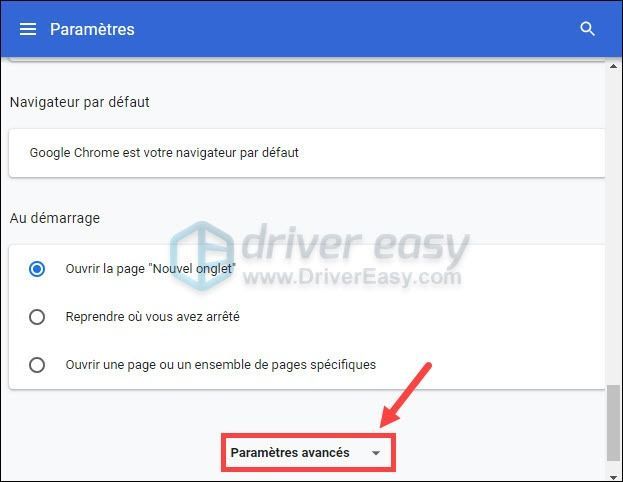
3) రీసెట్ మరియు క్లీన్ విభాగంలో, క్లిక్ చేయండి కంప్యూటర్ను శుభ్రం చేయండి .
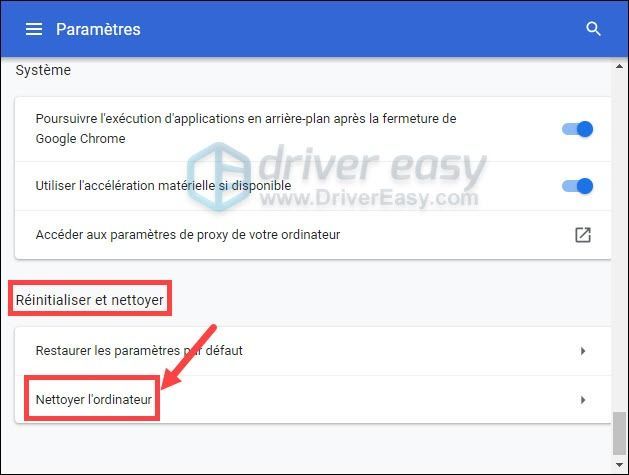
4) బటన్ క్లిక్ చేయండి పరిశోధన చేయడానికి మాల్వేర్ కోసం స్కాన్ చేయడానికి కనిపించే విండోలో.
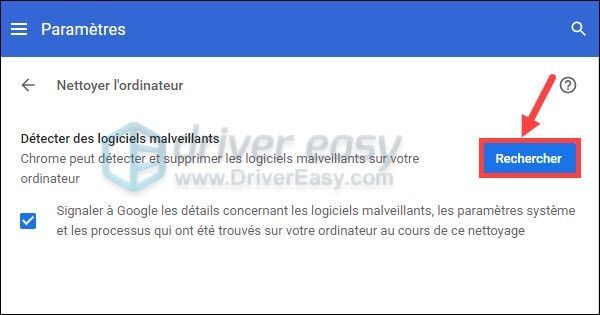
5) శోధన ప్రక్రియ పూర్తయిన తర్వాత, అన్ని కనుగొనబడిన సాఫ్ట్వేర్ విండోలో జాబితా చేయబడుతుంది. బటన్ పై క్లిక్ చేయండి తొలగించు వాటన్నింటినీ తొలగించడానికి.
6) మీ PCలో Chrome రన్నింగ్ వేగం పెరిగిందో లేదో తనిఖీ చేయండి.
పరిష్కారం 3: Google యాప్లు మరియు పొడిగింపులను తీసివేయండి
మీరు Google Chromeలో చాలా పొడిగింపులను ఇన్స్టాల్ చేసి ఉంటే, అది నెమ్మదించవచ్చు. మీరు ఇకపై ఉపయోగించని యాప్లు మరియు పొడిగింపులను తీసివేయడానికి దిగువ దశలను అనుసరించండి.
1) Chromeలో మూడు చిన్న చుక్కల రూపంలో ఉన్న మెను బటన్పై క్లిక్ చేయండి. అప్పుడు క్లిక్ చేయండి మరిన్ని సాధనాలు మరియు న పొడిగింపులు .
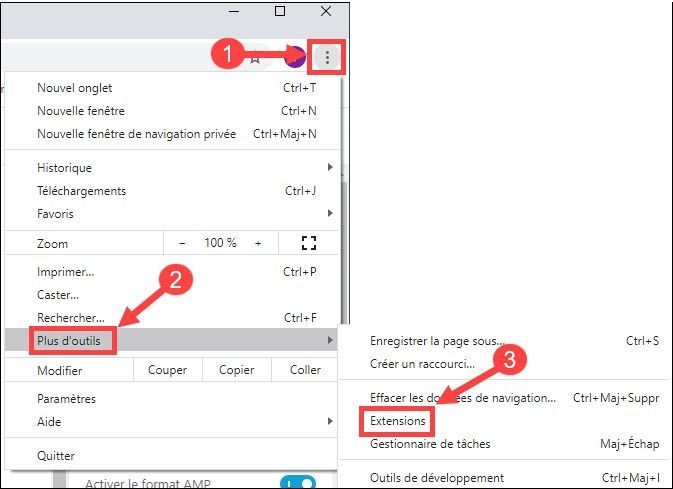
2) బటన్ను క్లిక్ చేయండి తొలగించడానికి మీ కోసం అనవసరమైన Chrome పొడిగింపులు మరియు యాప్లను అన్ఇన్స్టాల్ చేయడానికి.
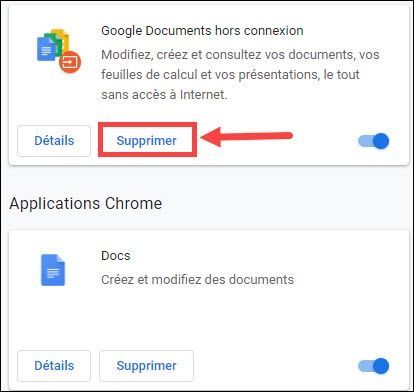
నిర్ధారణ నోటీసు కనిపించినట్లయితే, బటన్ను క్లిక్ చేయండి తొలగించడానికి మీ ఎంపికను ధృవీకరించడానికి.
3) ఇప్పుడు అది వేగంగా పని చేస్తుందో లేదో తనిఖీ చేయడానికి Chromeని మూసివేసి, దాన్ని మళ్లీ తెరవండి.
పరిష్కారం 4: అవాంఛిత యాప్లు మరియు ప్రక్రియలను ఆపండి
మీరు క్రోమ్లో ఎన్ని ట్యాబ్లను తెరిస్తే, అది నెమ్మదిగా ఉంటుంది. కాబట్టి మీరు ఇకపై ఉపయోగించని ప్రాసెస్లు మరియు యాప్లను నిలిపివేయడం వలన మీ PCలో Chrome వేగంగా పని చేస్తుంది.
1) Chromeలో మూడు చిన్న చుక్కల రూపంలో ఉన్న మెను బటన్పై క్లిక్ చేయండి. అప్పుడు క్లిక్ చేయండి మరిన్ని సాధనాలు మరియు న టాస్క్ మేనేజర్ టాస్క్ మేనేజర్-Google Chromeని తెరవడానికి.
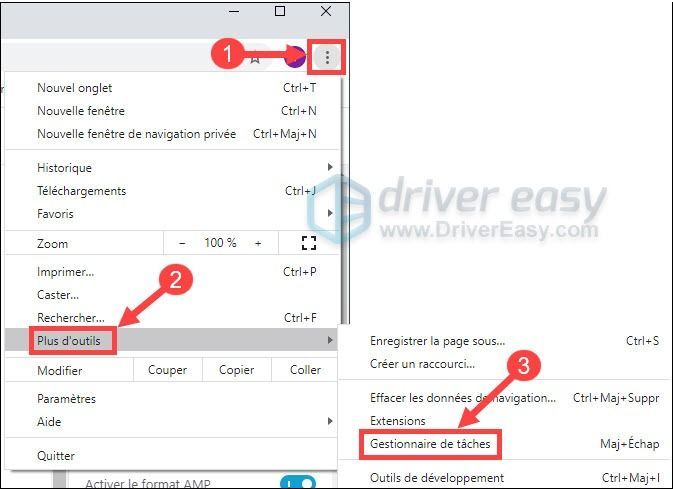
2) మీరు ఇకపై ఉపయోగించని ప్రక్రియలను ఎంచుకుని, ఆపై బటన్ను క్లిక్ చేయండి ప్రక్రియను ఆపండి .

3) ఏకకాలంలో కీలను నొక్కండి Ctrl + మే + Esc విండోస్ టాస్క్ మేనేజర్ని తెరవడానికి మీ కీబోర్డ్లో.
4) మీ కోసం అనవసరమైన అప్లికేషన్లు మరియు ప్రాసెస్లను ఎంచుకుని, ఆపై బటన్పై క్లిక్ చేయండి పని ముగింపు వాటిని ఆపడానికి.
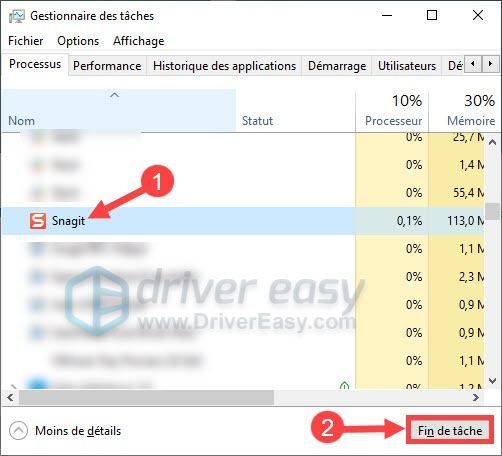
5) ఈ ప్రక్రియలను ఆపివేసిన తర్వాత, Google Chromeని పునఃప్రారంభించండి మరియు ఇది వేగంగా పని చేస్తుందో లేదో తనిఖీ చేయండి.
పరిష్కారం 5: Chrome సంబంధిత సేవలను ప్రారంభించండి
Chrome బ్రౌజర్లో, దాని ఆపరేషన్ను వేగవంతం చేయడంలో సహాయపడే కొన్ని అంతర్నిర్మిత ఫంక్షన్లు ఉన్నాయి. సంబంధిత సెట్టింగ్లను సర్దుబాటు చేయడానికి తదుపరి దశలను అనుసరించండి.
అంచనా సేవను ప్రారంభించండి
ప్రిడిక్షన్ సర్వీస్ మీ చర్యలను అంచనా వేయడానికి మరియు లోడ్ అయ్యే సమయాన్ని ఆదా చేయడానికి ముందుగానే పేజీలను డౌన్లోడ్ చేయడానికి Google Chromeని అనుమతిస్తుంది.
1) Google Chromeను రన్ చేసి, దాని మెను బటన్పై మూడు చుక్కలుగా క్లిక్ చేయండి. అప్పుడు క్లిక్ చేయండి సెట్టింగ్లు .
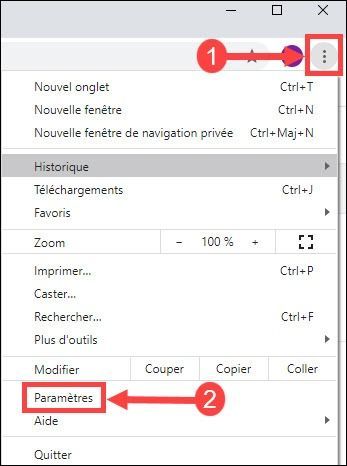
2) పేజీ చివరకి స్క్రోల్ చేసి, బటన్పై క్లిక్ చేయండి ఆధునిక సెట్టింగులు .
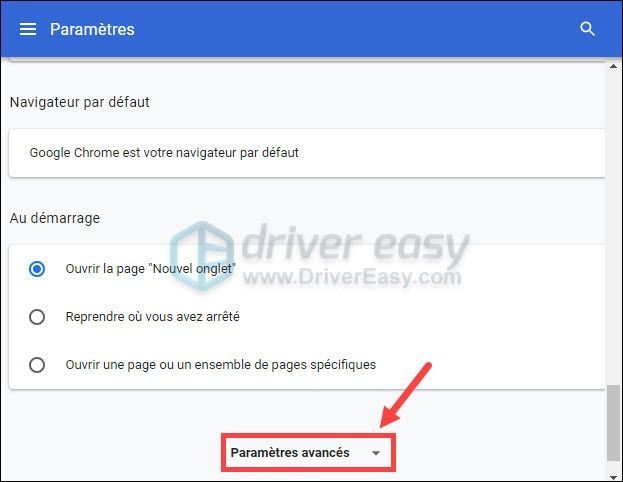
3) విభాగంలో గోప్యత మరియు భద్రత , నొక్కండి కుక్కీలు మరియు ఇతర సైట్ డేటా .
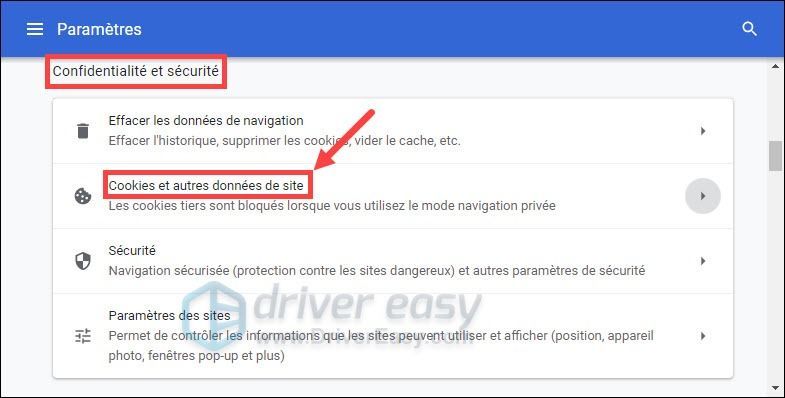
4) పక్కన ఉన్న బటన్ను క్లిక్ చేయండి బ్రౌజింగ్ మరియు శోధనను వేగవంతం చేయడానికి పేజీలను ప్రీలోడ్ చేయండి ఈ ఫంక్షన్ని సక్రియం చేయడానికి.
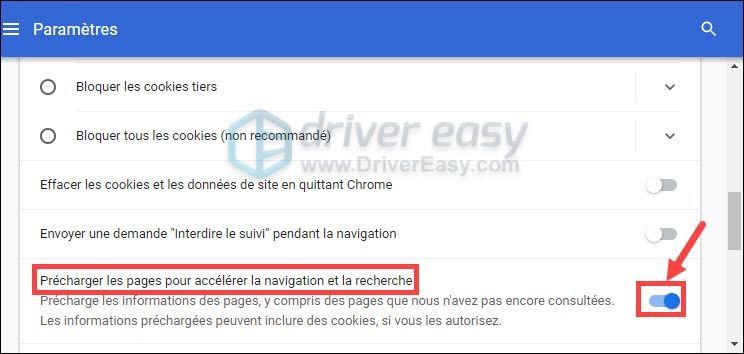
హార్డ్వేర్ త్వరణాన్ని ప్రారంభించండి
మీరు మీ కంప్యూటర్లోని సాఫ్ట్వేర్ ద్వారా మీ Chrome బ్రౌజర్ని కూడా వేగవంతం చేయవచ్చు.
1) Google Chromeను రన్ చేసి, దాని మెను బటన్పై మూడు చుక్కలుగా క్లిక్ చేయండి. అప్పుడు క్లిక్ చేయండి సెట్టింగ్లు .
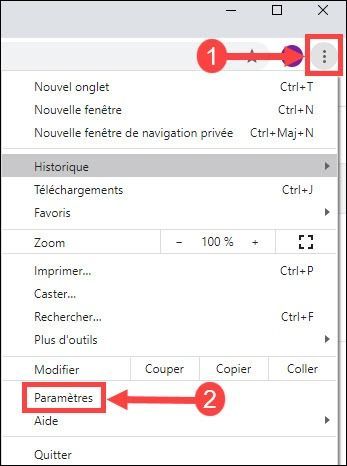
2) పేజీ చివరకి స్క్రోల్ చేసి, బటన్పై క్లిక్ చేయండి ఆధునిక సెట్టింగులు .
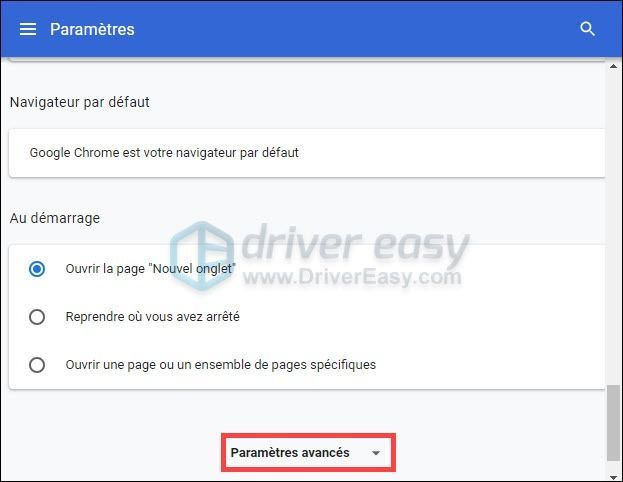
3) విభాగంలో వ్యవస్థ , ఎంపిక పక్కన ఉన్న స్విచ్ని క్లిక్ చేయండి అందుబాటులో ఉంటే హార్డ్వేర్ త్వరణాన్ని ఉపయోగించండి ఈ సేవను సక్రియం చేయడానికి.
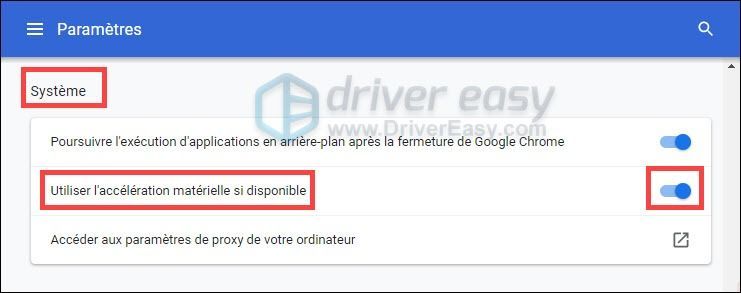
4) మీ బ్రౌజర్ని మళ్లీ ప్రారంభించండి మరియు అది వేగవంతమైనదో లేదో చూడండి.
పరిష్కారం 6: మీ నెట్వర్క్ పరికర డ్రైవర్ను నవీకరించండి
మీ నెట్వర్క్ పరికర డ్రైవర్ను అప్డేట్ చేయడం అవసరం, లేకుంటే అది మీ Google Chrome బ్రౌజర్ పనితీరును ప్రభావితం చేస్తుంది మరియు అది నెమ్మదించవచ్చు.
మీ నెట్వర్క్ పరికర డ్రైవర్ను నవీకరించడానికి మీకు రెండు ఎంపికలు ఉన్నాయి: మానవీయంగా మరియు స్వయంచాలకంగా .
మానవీయంగా : మీరు మీ నెట్వర్క్ పరికర తయారీదారు యొక్క అధికారిక వెబ్సైట్కి వెళ్లాలి, ఆపై దాని తాజా డ్రైవర్ను మాన్యువల్గా శోధించండి మరియు డౌన్లోడ్ చేసుకోండి. ఇది కొంచెం క్లిష్టంగా మరియు నెమ్మదిగా ఉంటుంది.
స్వయంచాలకంగా : మీ డ్రైవర్లను మాన్యువల్గా అప్డేట్ చేయడానికి మీకు సమయం, ఓపిక లేదా కంప్యూటర్ నైపుణ్యాలు లేకపోతే, అలా చేయమని మేము సిఫార్సు చేస్తున్నాము డ్రైవర్ ఈజీ .
డ్రైవర్ ఈజీ మీ సిస్టమ్ను స్వయంచాలకంగా గుర్తిస్తుంది మరియు మీ కోసం తాజా సరైన డ్రైవర్లను కనుగొంటుంది. మీ కంప్యూటర్లో ఏ సిస్టమ్ రన్ అవుతుందో మీరు ఖచ్చితంగా తెలుసుకోవలసిన అవసరం లేదు, మీరు తప్పు డ్రైవర్లను డౌన్లోడ్ చేయడం వల్ల ఇకపై ఎటువంటి ప్రమాదం లేదు మరియు ఇన్స్టాలేషన్ సమయంలో పొరపాటు చేయడం గురించి మీరు చింతించాల్సిన అవసరం లేదు.
మీరు సంస్కరణతో మీ డ్రైవర్లను సులభంగా నవీకరించవచ్చు ఉచిత ఎక్కడ కోసం డ్రైవర్ ఈజీ నుండి. కానీ తో వెర్షన్ PRO , ఇది 2 దశలను మాత్రమే తీసుకుంటుంది:
ఒకటి) డౌన్లోడ్ చేయండి మరియు ఇన్స్టాల్ డ్రైవర్ ఈజీ.
రెండు) పరుగు డ్రైవర్ సులభం మరియు బటన్ను క్లిక్ చేయండి ఇప్పుడు విశ్లేషించండి . డ్రైవర్ ఈజీ మీ కంప్యూటర్ని స్కాన్ చేస్తుంది మరియు మీ సమస్య డ్రైవర్లన్నింటినీ గుర్తిస్తుంది.
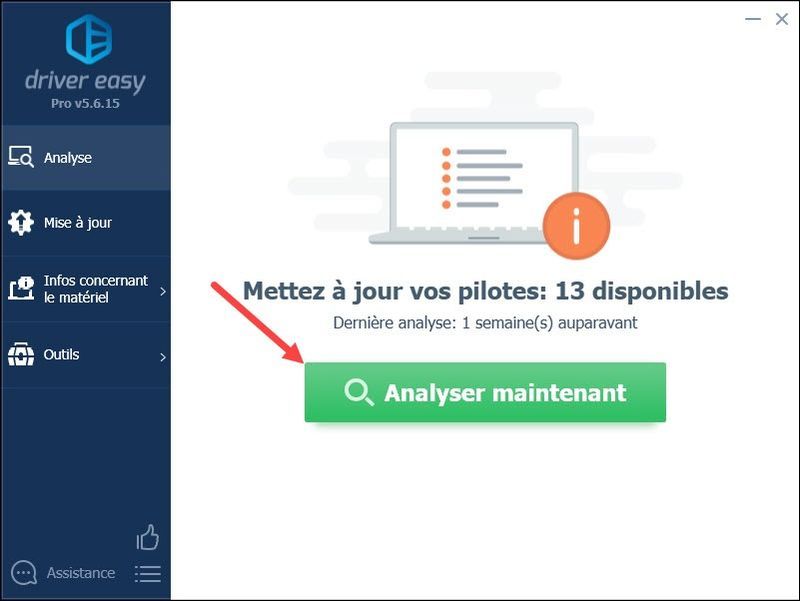
3) బటన్ క్లిక్ చేయండి నవీకరించు దాని తాజా డ్రైవర్ను డౌన్లోడ్ చేయడానికి మీ నివేదించబడిన నెట్వర్క్ పరికరం పక్కన, మీరు దీన్ని మాన్యువల్గా ఇన్స్టాల్ చేయాలి.
ఎక్కడ
బటన్ను క్లిక్ చేయండి అన్నింటినీ నవీకరించండి PCలో మీ సమస్యాత్మక డ్రైవర్లన్నింటినీ ఒకేసారి అప్డేట్ చేయడానికి. ఈ ఆపరేషన్ అవసరం వెర్షన్ PRO – మీరు క్లిక్ చేసినప్పుడు మీ డ్రైవర్ ఈజీని అప్గ్రేడ్ చేయమని మీరు ప్రాంప్ట్ చేయబడతారు అన్నింటినీ నవీకరించండి .
తో వెర్షన్ PRO , మీరు ఆనందించవచ్చు a పూర్తి సాంకేతిక మద్దతు మరియు ఒక 30 రోజుల మనీ బ్యాక్ గ్యారెంటీ .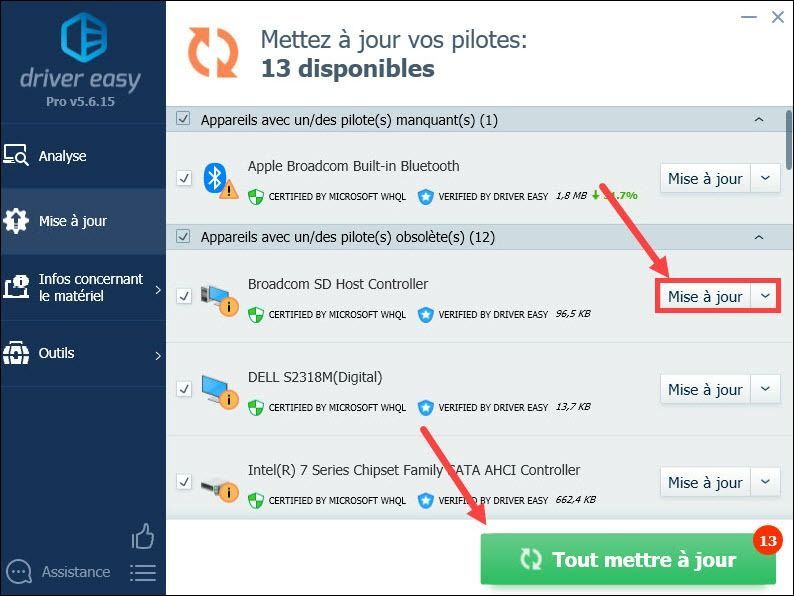
4) మీ డ్రైవర్లను అప్డేట్ చేసిన తర్వాత, మీ PCని పునఃప్రారంభించి, మీ Google Chrome బ్రౌజర్ని మళ్లీ ప్రారంభించండి. ఇది వేగవంతం చేయబడిందో లేదో తనిఖీ చేయండి.
దిగువన ఉన్న వ్యాఖ్య పెట్టెలో మీ అభిప్రాయాలను మరియు మీ స్వంత అనుభవాన్ని మాతో పంచుకోవడం మర్చిపోవద్దు మరియు మీ విలువైన సమయాన్ని అందించినందుకు ధన్యవాదాలు!



![[పరిష్కరించబడింది] Windows 11 టాస్క్బార్ పని చేయడం లేదు](https://letmeknow.ch/img/knowledge/29/windows-11-taskbar-not-working.jpg)


